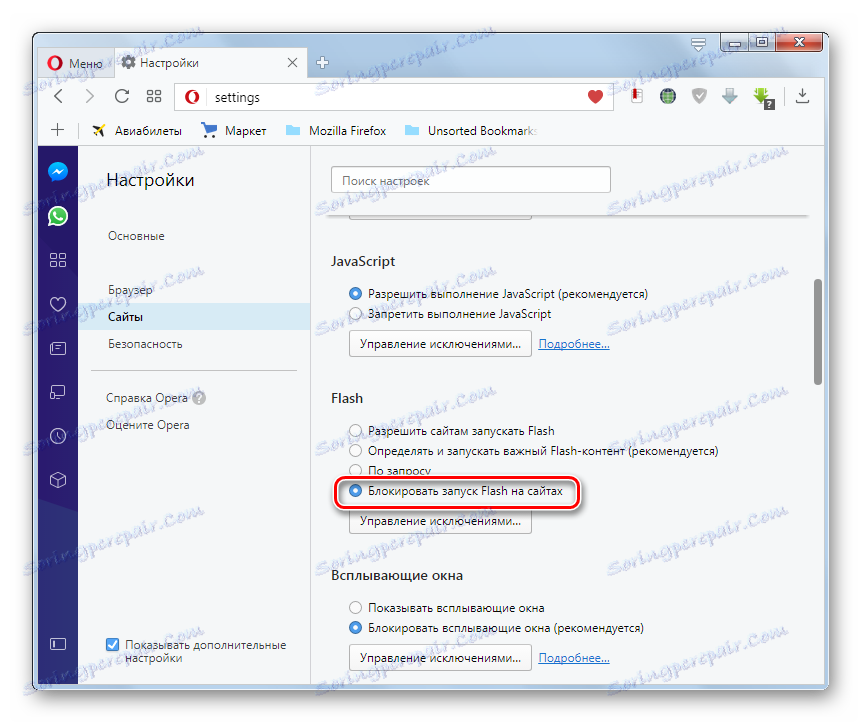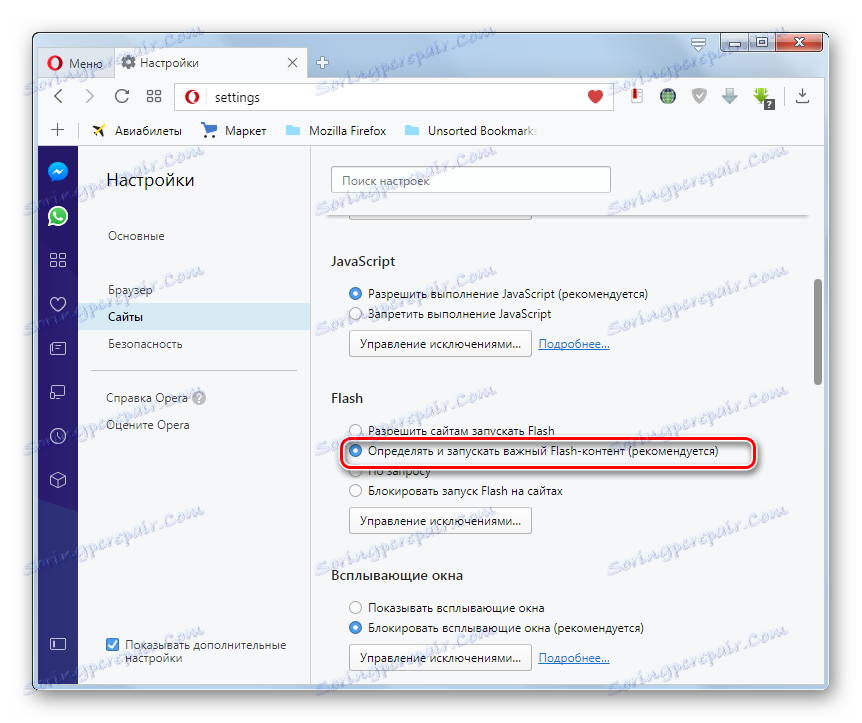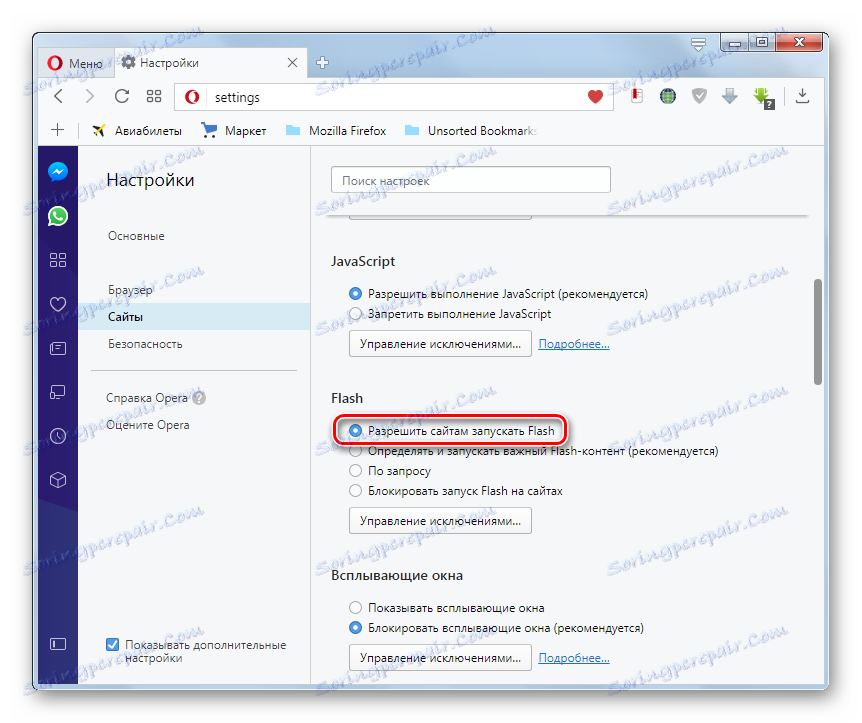Napaka brskalnika Opera: ni bilo mogoče naložiti vtičnika
Med težavami, ki se pojavijo pri delu brskalnika Opera, je znano, da se pri ogledu večpredstavnostnih vsebin prikaže sporočilo »Ni mogoče naložiti vtičnika«. Še posebej pogosto se to zgodi, ko prikažete podatke, ki so namenjeni vtičniku Flash Player. Seveda to povzroča nezadovoljstvo uporabnika, ker ne more dostopati do informacij, ki jih potrebuje. Precej pogosto ljudje ne vedo, kaj storiti v takšni situaciji. Ugotovimo, kakšne ukrepe je treba sprejeti, če se taka sporočila prikaže v brskalniku Opera.
Vsebina
Omogočanje vtičnika
Najprej morate zagotoviti, da je vtičnik omogočen. Če želite to narediti, pojdite na razdelek brskalnika Opera. To lahko storite tako, da v naslovno vrstico vnesete izraz "opera: // vtičniki", nato pa pritisnete gumb Enter na tipkovnici.
Iščemo potreben vtič in če je onemogočen, ga nato vklopite s klikom na ustrezni gumb, kot je prikazano na spodnji sliki.
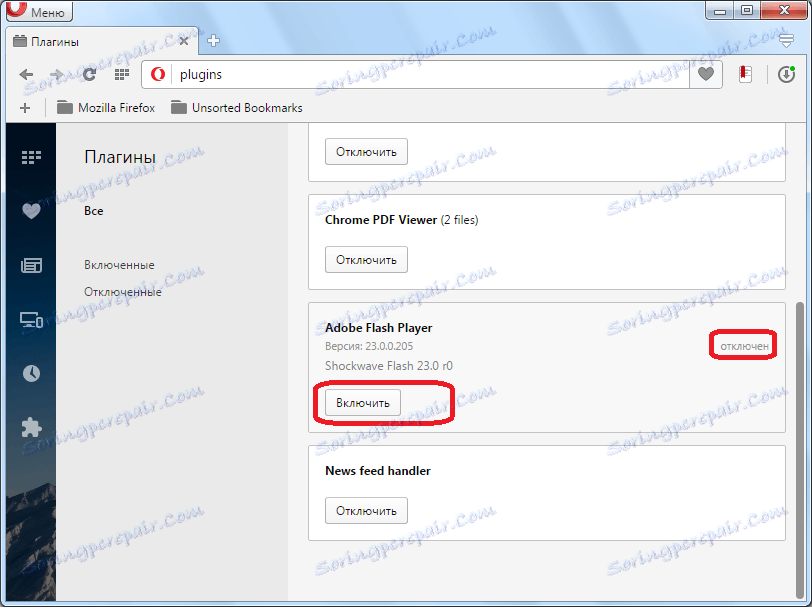
Poleg tega je delo vtičnikov blokirano v splošnih nastavitvah brskalnika. Če želite odpreti nastavitve, odprite glavni meni in kliknite na ustrezen element ali pa tipko Alt + P na tipkovnici.
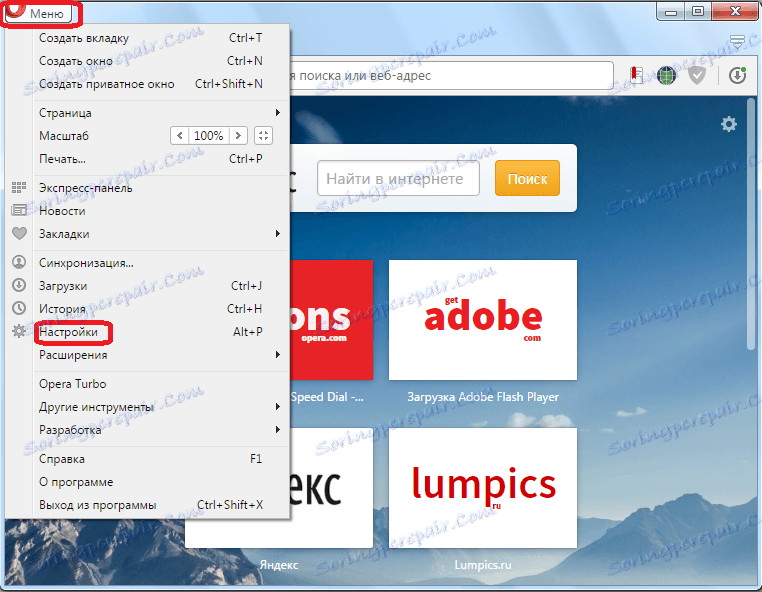
Nato pojdite na razdelek »Spletna mesta«.
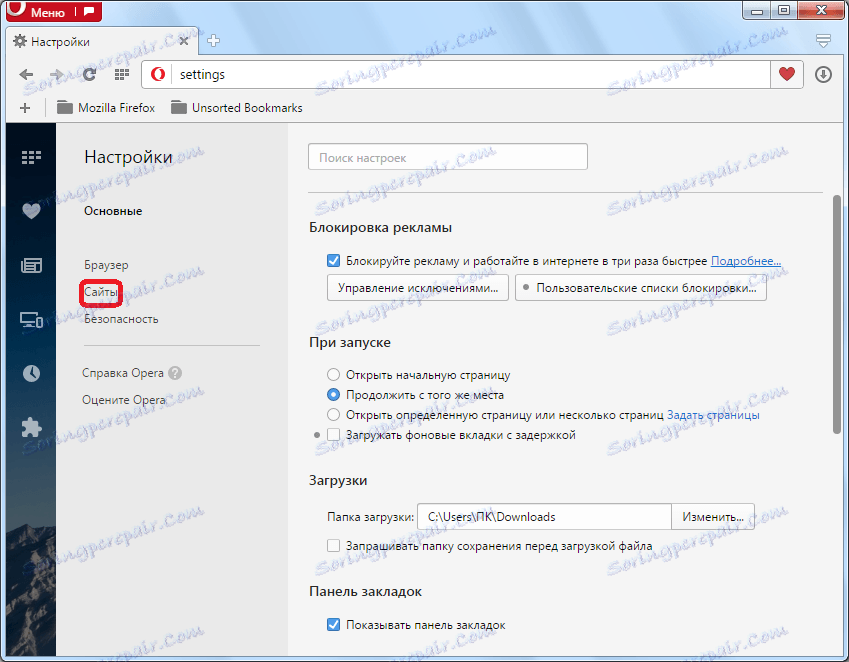
Tukaj iščemo blok za nastavitve »Plugins«. Če je stikalo v tem polju v položaju "Ne zaženite privzetih vtičnikov", bodo vsi vtičnike blokirani. Stikalo je treba premakniti v "Start vse vsebine vtičnikov" ali "Samodejno zagnati vtičnike v pomembnih primerih". Zadnja možnost je priporočljiva. Prav tako lahko stikalo postavite v položaj "Na zahtevo", vendar v tem primeru na spletnih mestih, kjer je potreben vtičnik, Opera ponudi, da jo aktivira in šele potem, ko uporabnik samodejno potrdi, da se bo vtičnik začel.
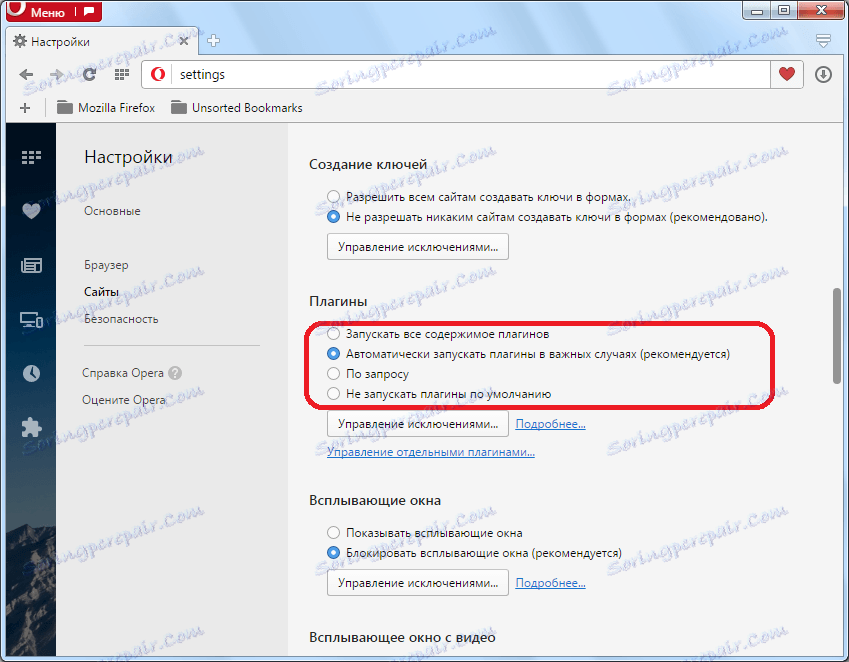
Pozor, prosim!
Od različice Opera 44, zaradi dejstva, da so razvijalci odstranili ločen odsek za vtičnike, so se koraki za omogočanje vtičnika Flash Player spremenili.
- Odprite razdelek Nastavitve Opera. Če želite to narediti, kliknite »Meni« in »Nastavitve« ali pritisnite Alt + P.
- Nato s stranskim menijem premaknite se na podokno »Spletna mesta« .
- Poiščite blok Flash v glavnem delu okna. Če je stikalo nastavljeno na "Blokiraj zagon Flash na spletnih mestih" v tem bloku, je to razlog za napako "Ni uspelo naložiti vtičnika" .
![Funkcija Flash plug-in je onemogočena v brskalniku Opera]()
V tem primeru je potrebno preklopiti stikalo na enega od treh drugih položajev. Razvijalci sami za najbolj korektno delo, ki zagotavlja ravnovesje med varnostjo in zmožnostjo reproduciranja vsebine spletnih mest, svetujemo, da namestite izbirni gumb v položaj »prepoznavanje in vodenje pomembne vsebine Flash«.
![Funkcija Flash plug-in je omogočena za pomembne vsebine v brskalniku Opera]()
Če se pojavi napaka »Ni uspela naložiti vtičnika« , vendar morate resnično reproducirati blokirano vsebino, v tem primeru nastavite stikalo na »Dovoli spletna mesta za zagon Flash« element. Toda potem morate upoštevati, da namestitev te nastavitve povečuje tveganje za računalnik pred napadalci.
![Funkcija Flash plug-in je omogočena za katero koli vsebino v brskalniku Opera]()
Možno je tudi, da stikalo nastavite na položaj "Na zahtevo" . V tem primeru, če želite igrati Flash vsebino na spletnem mestu, bo uporabnik ročno aktiviral zahtevano funkcijo vsakič, ko bo zahteval brskalnik.
- Obstaja še ena možnost, da omogočite predvajanje Flash za določeno spletno mesto, če nastavitve brskalnika blokirajo vsebino. V tem primeru vam sploh ni treba spremeniti splošnih nastavitev, ker bodo parametri veljali samo za določen spletni vir. V bloku »Flash« kliknite »Upravljanje izjem ...« .
- Odpre se okno "Izjeme za Flash ". V polje »Naslovna predloga« vnesite naslov mesta, na katerem je prikazana napaka »Ni mogoče naložiti vtičnika« . V polju »Vedenje« na spustnem seznamu izberite »Dovoli« . Kliknite »Dokončaj« .
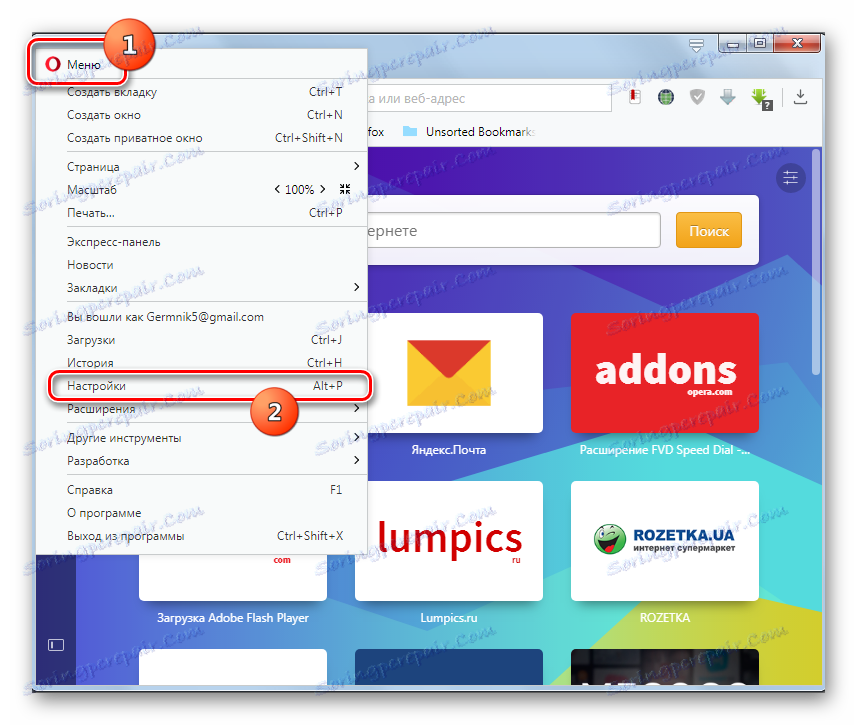
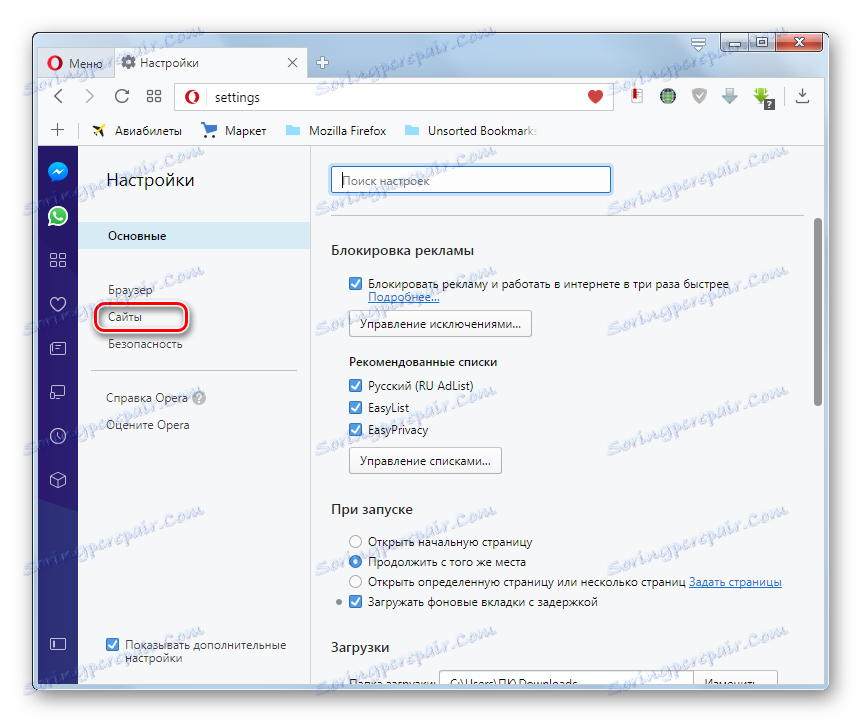
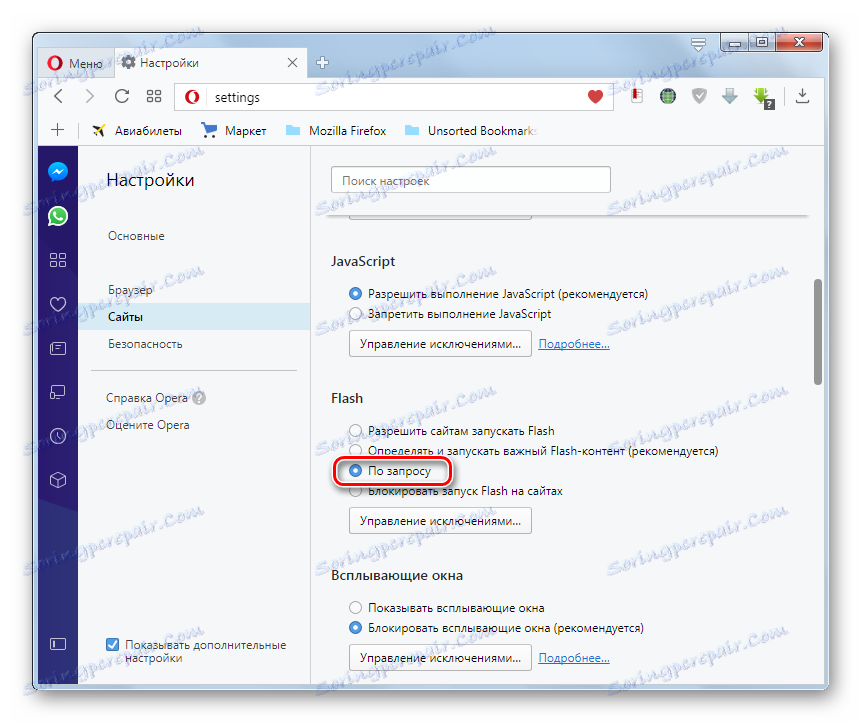
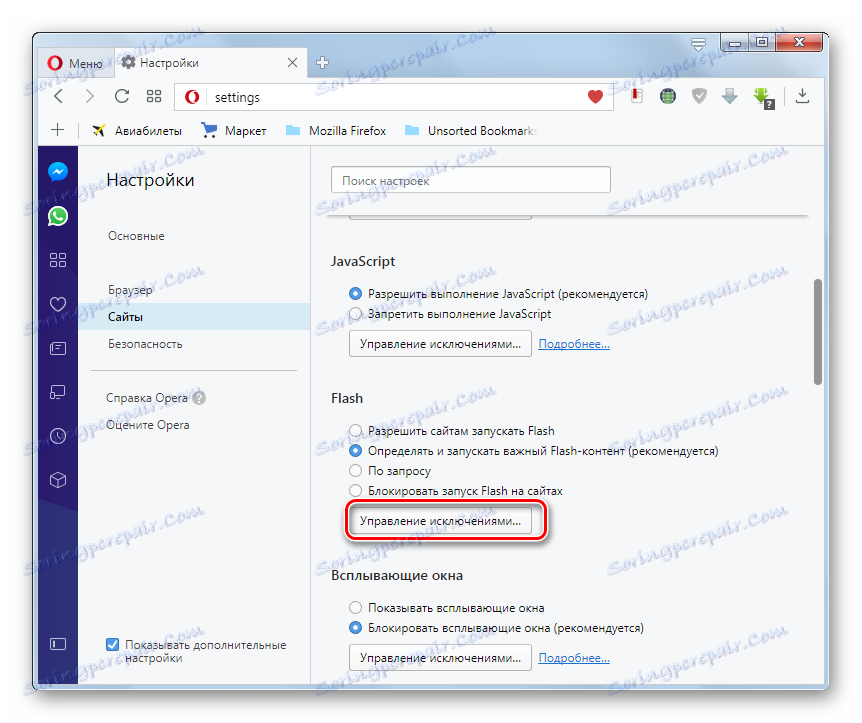
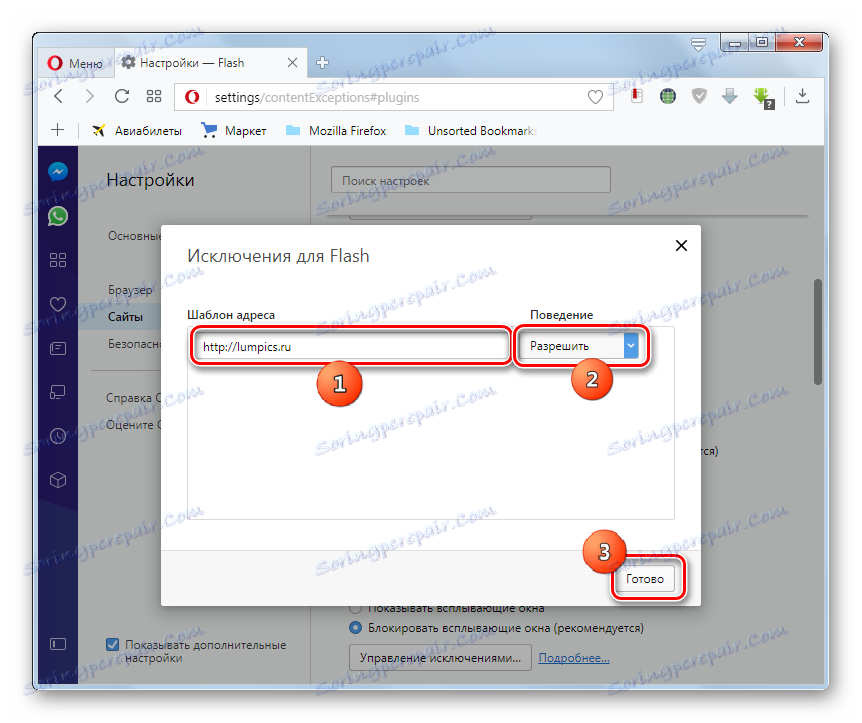
Po teh ukrepih je treba bliskavico igrati na mestu običajno.
Nameščanje vtičnika
Verjetno potreben vtič ni nameščen. Nato ga na splošno ne najdete na seznamu vtičnikov ustreznega razdelka Opera. V tem primeru morate obiskati spletno mesto razvijalca in namestiti vtičnik v brskalnik v skladu z navodili. Postopek namestitve se lahko znatno razlikuje, odvisno od vrste vtičnika.
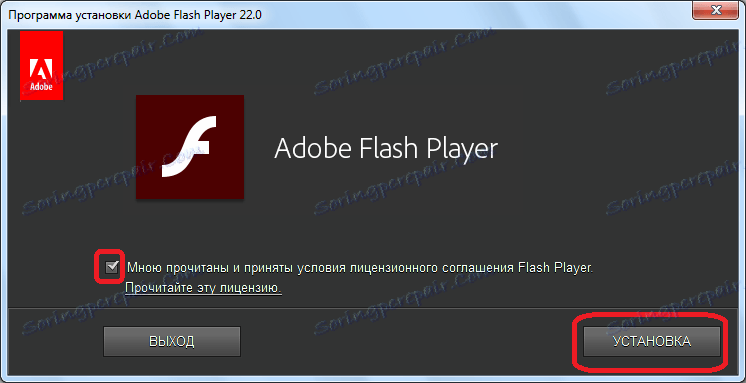
Kako namestiti vtičnik Adobe Flash Player za brskalnik Opera , je opisan v ločenem pregledu na naši spletni strani.
Posodobitev vtičnika
Vsebina nekaterih spletnih mest morda ni prikazana tudi, če uporabljate stare vtičnike. V tem primeru je treba izvesti posodobite vtičnike .
Odvisno od vrst, se ta postopek lahko bistveno razlikuje, čeprav je v večini primerov v običajnih pogojih treba vtičnike samodejno posodobiti.
Zastarela različica Opera
Napaka pri nalaganju vtičnika se lahko prikaže tudi, če uporabljate starejšo različico brskalnika Opera.
Če želite ta spletni brskalnik posodobiti na najnovejšo različico, odprite meni brskalnika in kliknite element »O programu«.
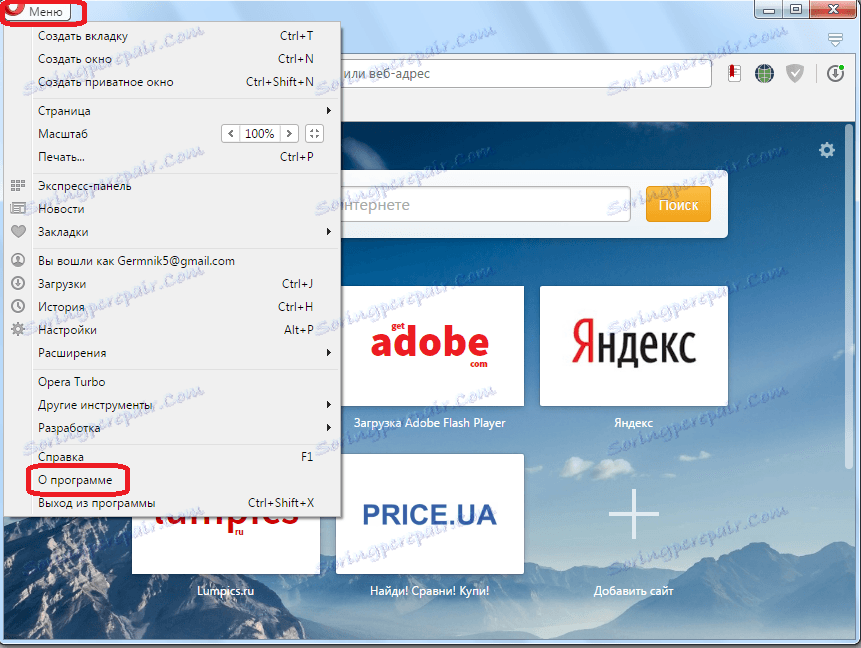
Brskalnik sam preveri ustreznost svoje različice, v primeru novejšega pa jo bo samodejno naložil.
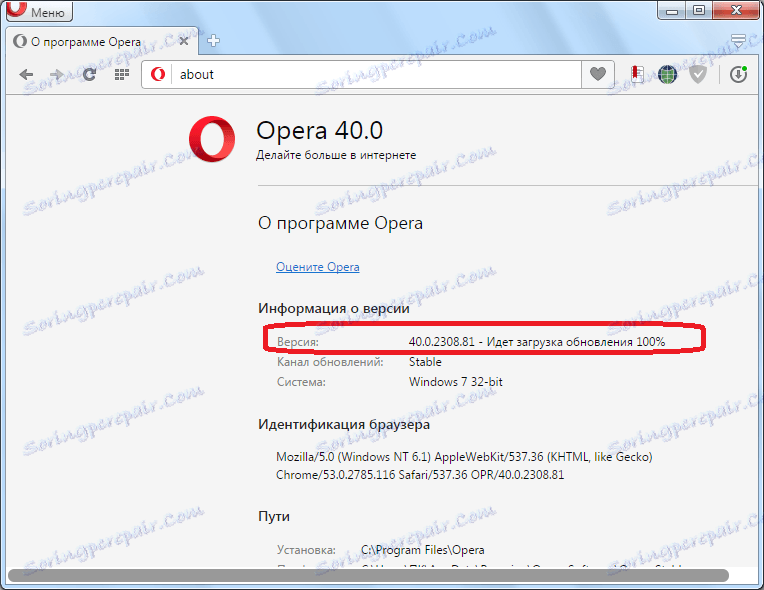
Po tem boste pozvani, da znova zaženete operacijo Opera, da začnejo izvajati posodobitve, ki jih bo moral uporabnik soglašati s klikom na ustrezen gumb.
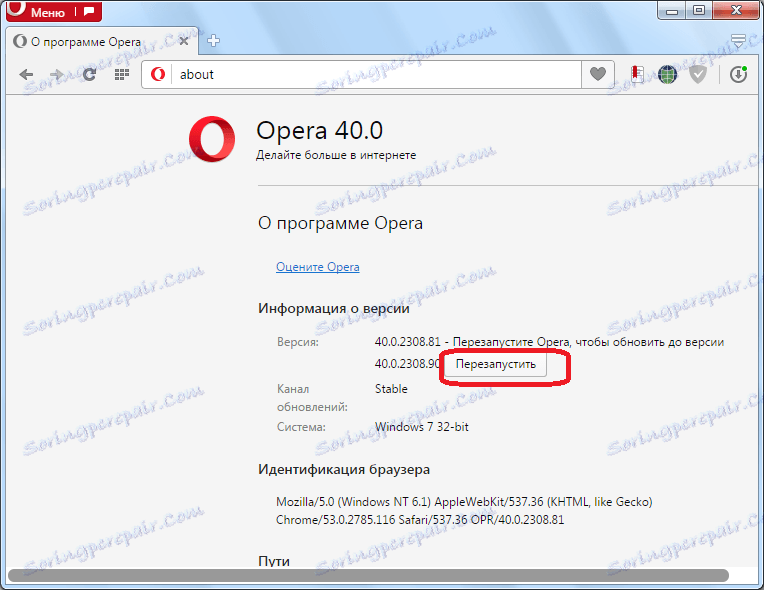
Čiščenje opera
Napaka pri nezmožnosti za zagon vtičnika na ločenih spletnih mestih je lahko posledica dejstva, da je brskalnik ob prejšnjem obisku "spomnil" spletni vir in zdaj ne želi posodobiti informacij. Če želite odpraviti to težavo, morate očistiti predpomnilnik in piškotke.
Za to pojdite na splošne nastavitve brskalnika eno od zgoraj opisanih metod.
Odprite razdelek »Varnost«.
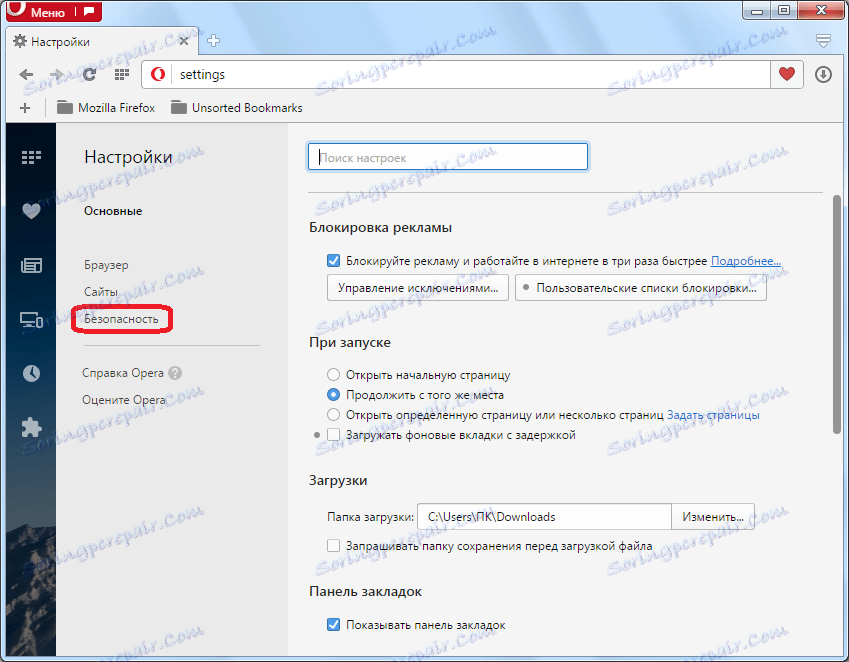
Na strani iščemo blok nastavitev "Zaupnost". V njem kliknite na gumb »Izbriši zgodovino obiskov«.
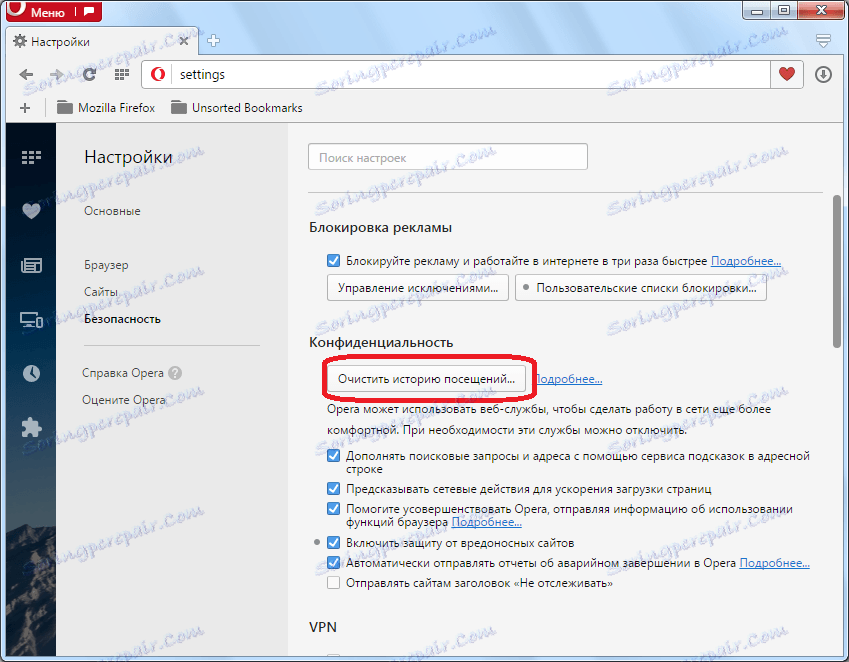
Pojavi se okno, ki vas poziva, da izbrišete več parametrov operaterja, vendar moramo izbrisati samo predpomnilnik in piškotke, zato pustimo potrditvena polja poleg nasproti ustreznih imen: »Piškotki in drugi podatki o spletnem mestu« ter »Predpomnjene slike in datoteke«. V nasprotnem primeru bodo izgubljena tudi vaša gesla, zgodovina obiskov in drugi pomembni podatki. Torej, pri izvajanju tega koraka, mora biti uporabnik še posebej pozoren. Upoštevajte tudi dejstvo, da je obdobje čiščenja "Od samega začetka". Ko nastavite vse nastavitve, kliknite gumb »Počisti zgodovino obiskov«.
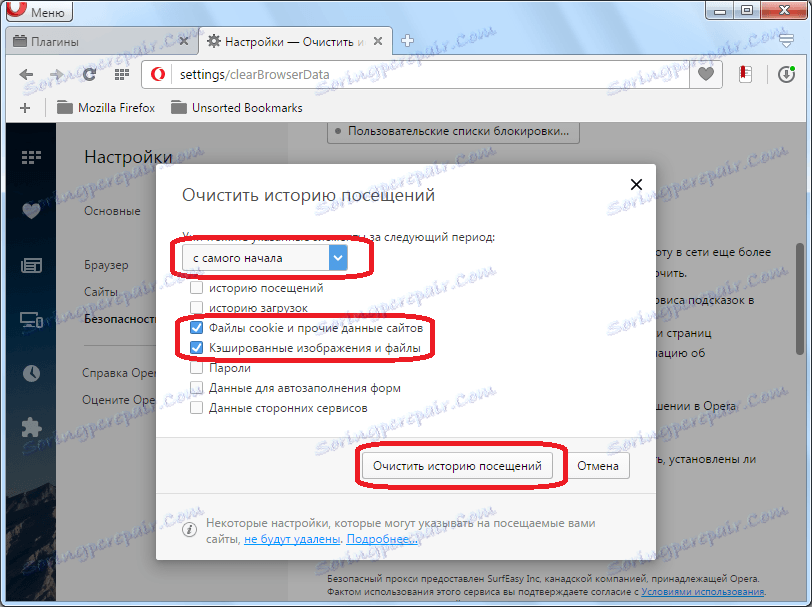
Brskalnik je izbrisan iz uporabniško določenih podatkov. Po tem lahko poskusite predvajati vsebino na teh spletnih mestih, kjer ni bila prikazana.
Kot smo ugotovili, so lahko razlogi za težave z nalaganjem vtičnikov v brskalniku Opera popolnoma drugačni. Toda na srečo ima večina teh težav lastno rešitev. Glavna naloga uporabnika je prepoznati te vzroke in nadaljnje ukrepanje v skladu z zgornjimi navodili.